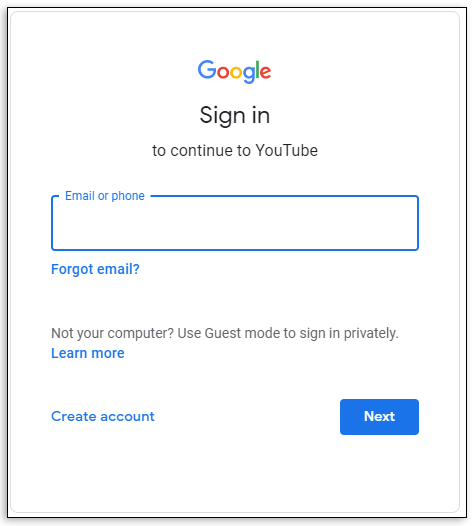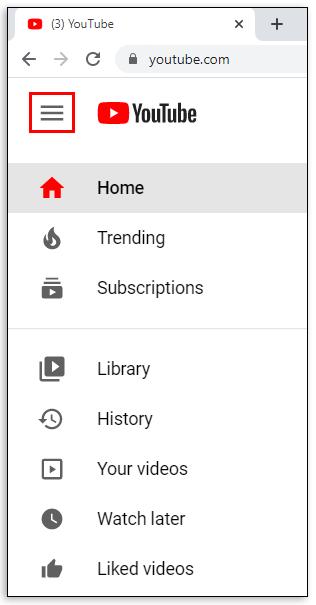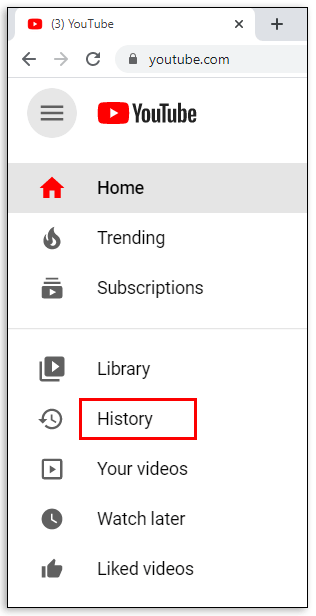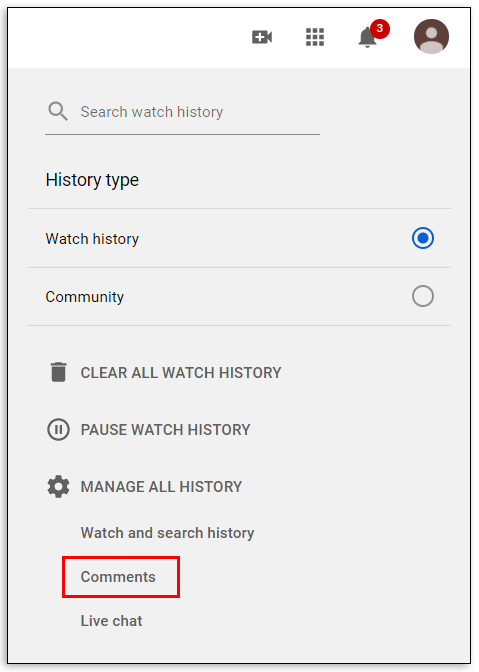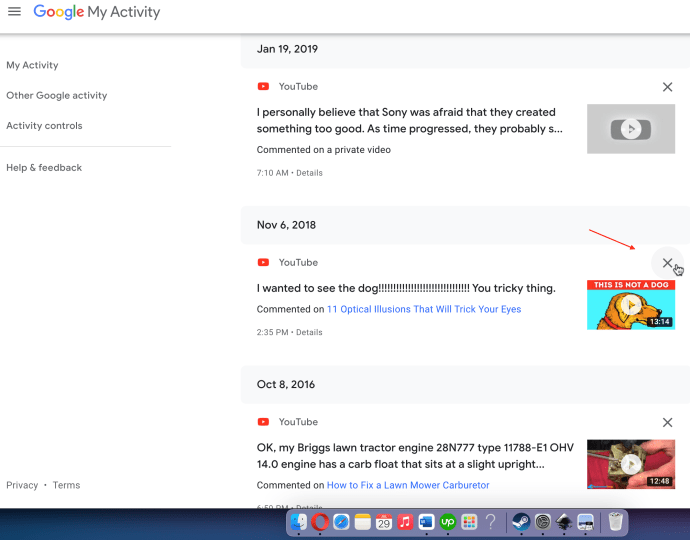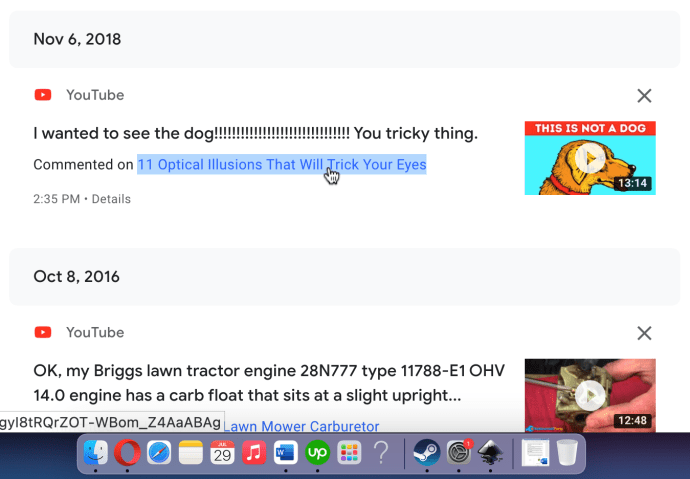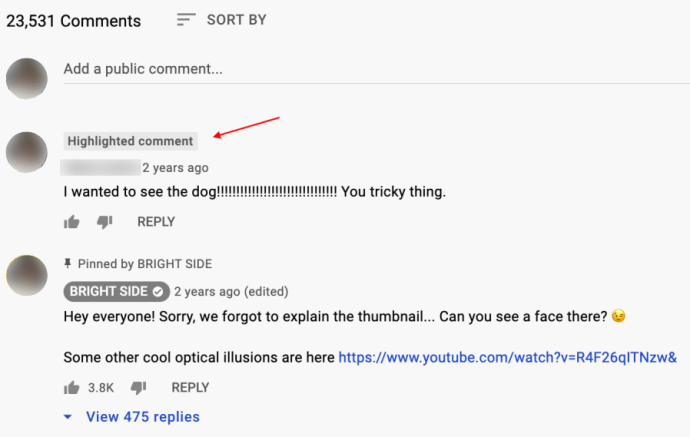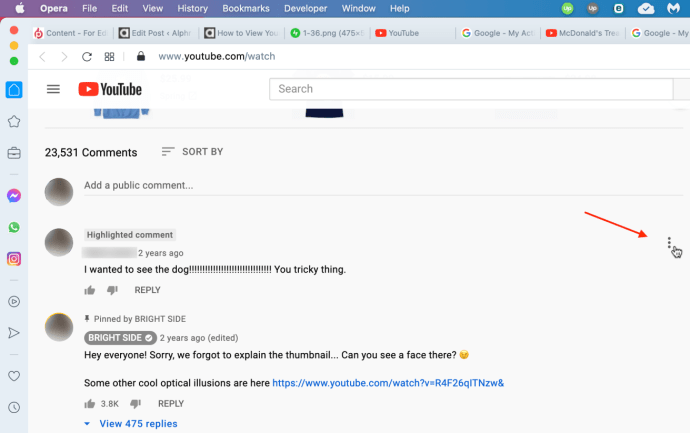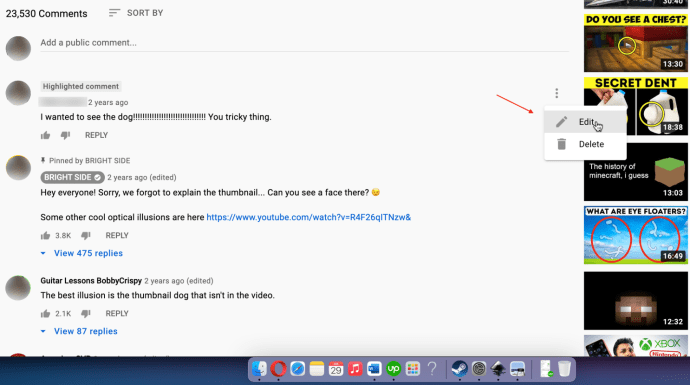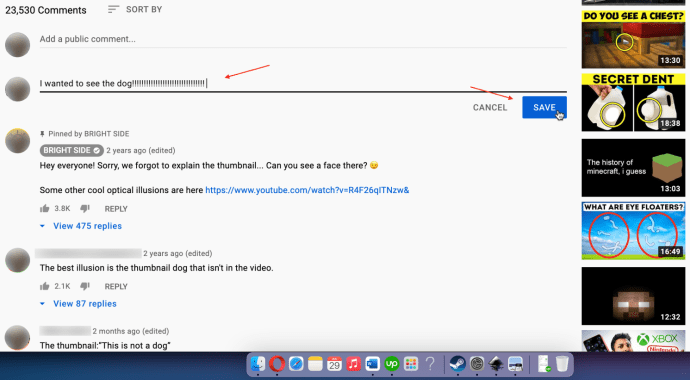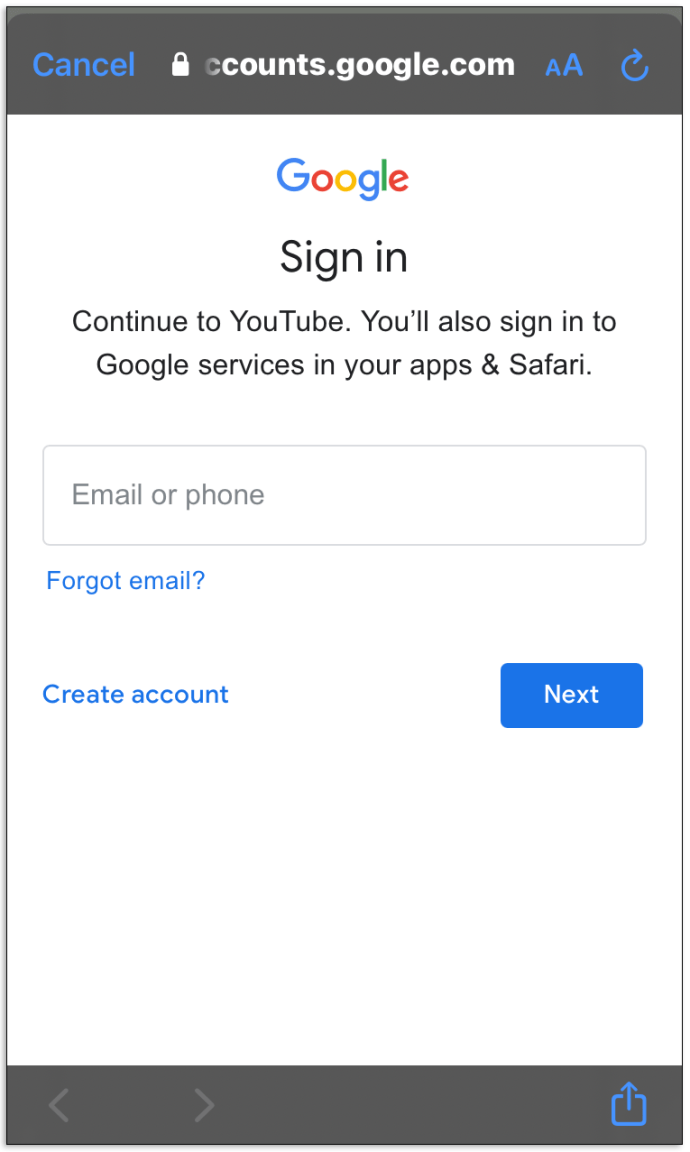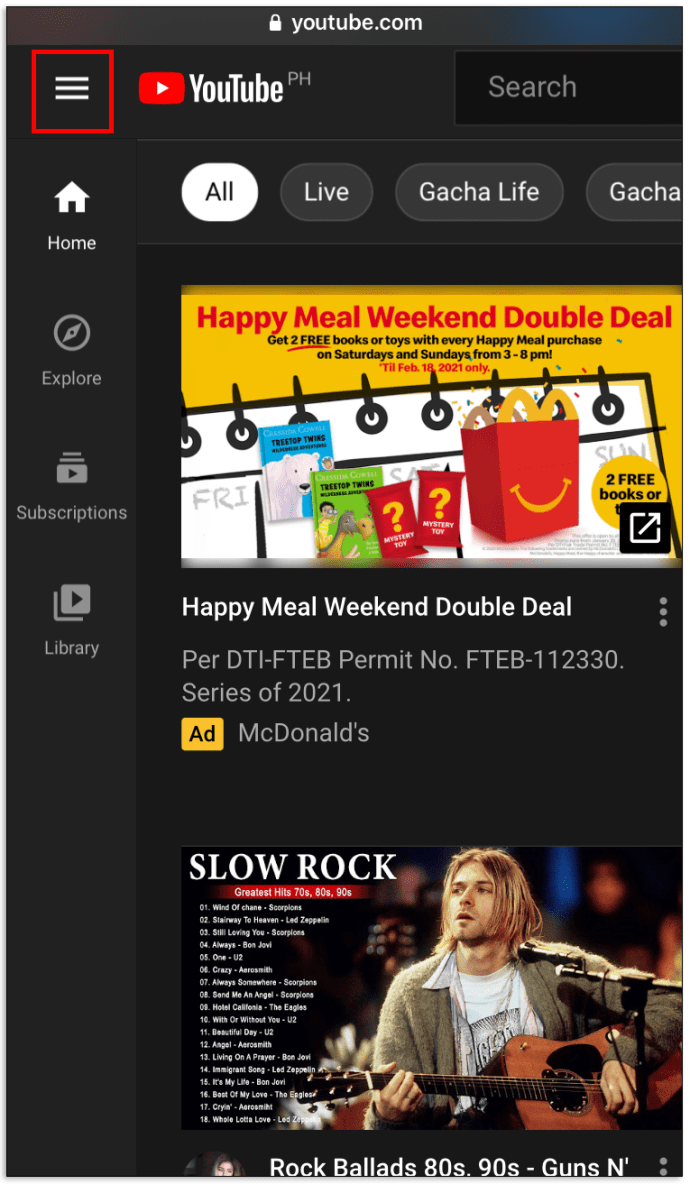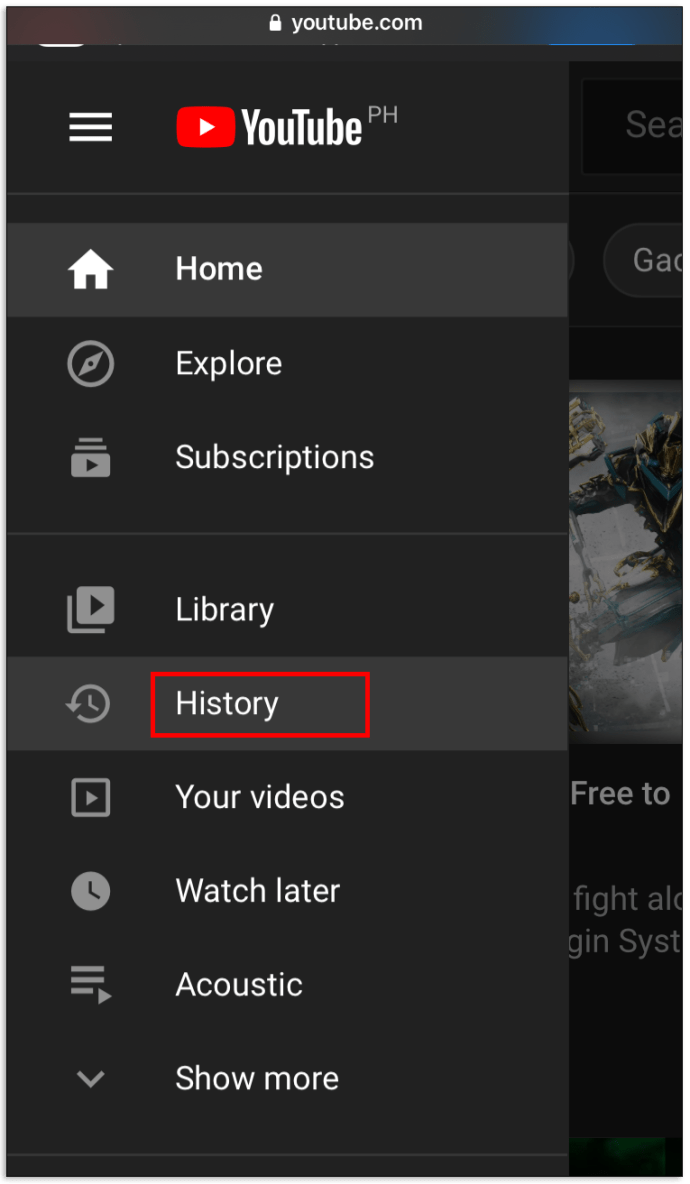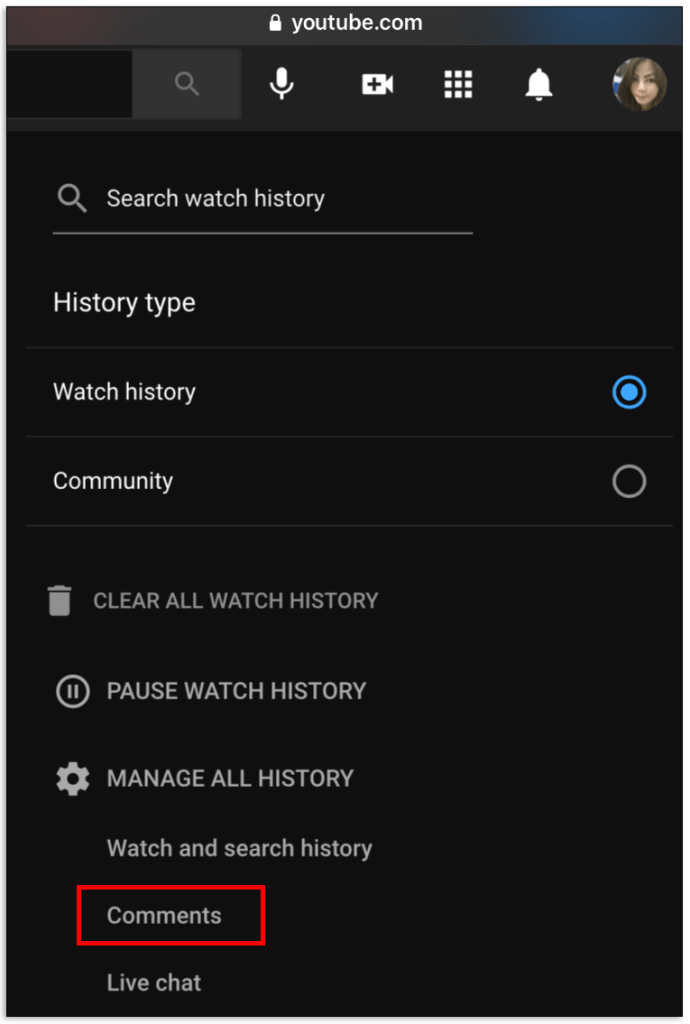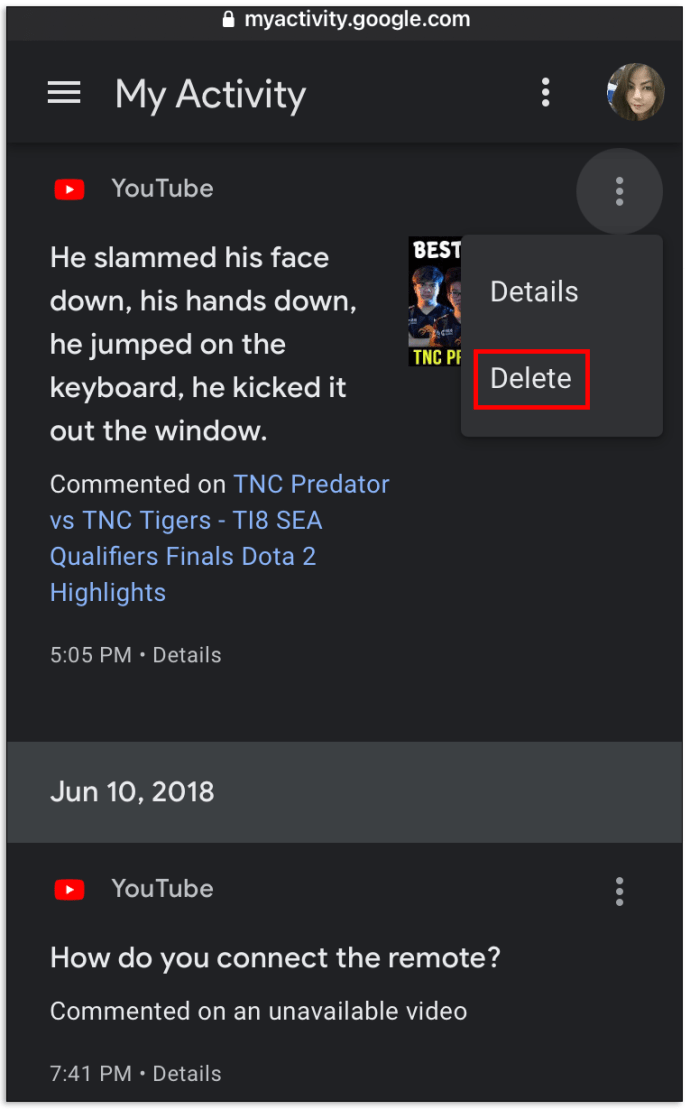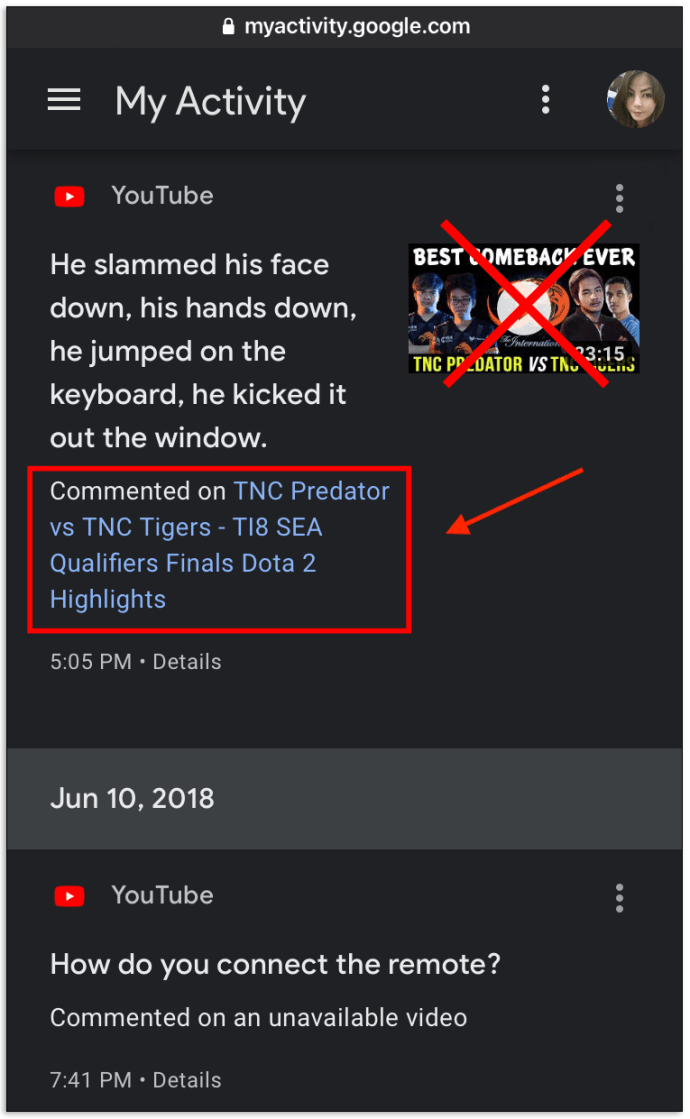Kung isa kang napakaraming user ng YouTube, maaaring gusto mong mag-imbentaryo ng mga komentong na-post mo sa paglipas ng panahon. Marahil ay gusto mong tanggalin ang ilan at i-edit ang iba. Ang artikulong ito ay hindi tungkol sa mga komentong na-post sa iyong channel ng iba kundi sa mga komentong na-post mo sa buong YouTube. Kaya, paano mo ito magagawa?
Para ipakita sa iyo kung paano tingnan ang iyong history ng komento sa YouTube at bigyan ka ng mga tip sa pag-edit o pagtanggal ng mga partikular na komento, ituloy ang pagbabasa.
Bakit Gusto Mong Tingnan ang Iyong Mga Nakaraang Komento sa YouTube?
Kung gumagamit ka ng maraming content sa YouTube, malamang na nag-post ka ng daan-daan o kahit libu-libong komento sa iba't ibang channel. Baka gusto mong:
- Tanggalin ang mga komento na sa tingin mo ay hindi na nauugnay sa mga kamakailang pag-unlad.
- Tanggalin ang mga komento na sa tingin mo ay nakakasakit, bastos, o walang galang sa ibang mga user.
- I-edit ang mga typo sa mga komentong isinulat mo nang nagmamadali o sa isang telepono.
- Mag-edit ng komento upang magsama ng bago, mas may-katuturang impormasyon.
- Kunin ang isang komento upang maibahagi mo ito sa iba sa labas ng YouTube.
Sa alinman sa mga kasong ito, madaling hanapin ang iyong mga komento at i-edit o tanggalin ang mga ito ayon sa nakikita mong angkop.
Tingnan/I-edit/Tanggalin ang Kasaysayan ng Komento sa YouTube sa isang Browser sa PC (Windows, Linux, macOS)
- Buksan ang iyong napiling browser, pumunta sa YouTube, pagkatapos ay mag-sign in sa iyong Google/YouTube account sa pamamagitan ng paglalagay ng iyong mga kredensyal sa pag-log in.
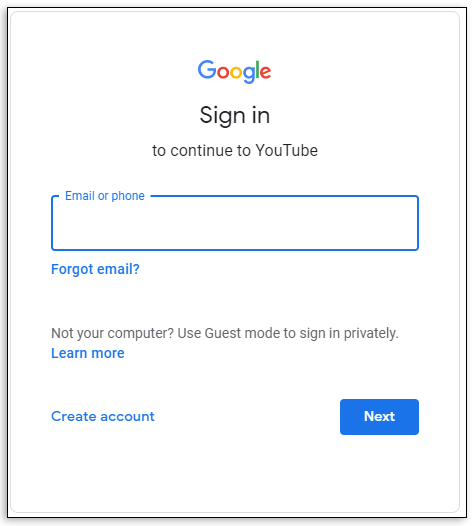
- Sa homepage ng YouTube, mag-click sa “icon ng hamburger” (tatlong pahalang, parallel na linya) sa kaliwang sulok sa itaas. May lalabas na dropdown na menu, kasama ang mga nagte-trend na video ng araw, iyong mga subscription, at iyong mga setting.
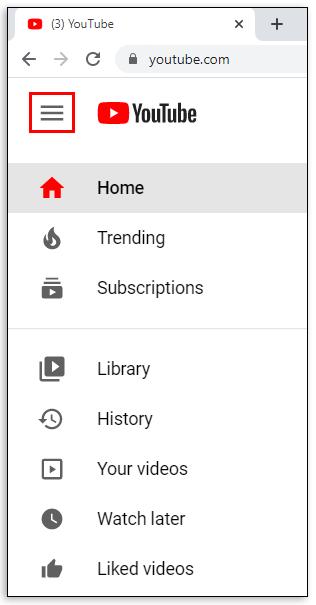
- Mula sa dropdown na menu, piliin “Kasaysayan.”
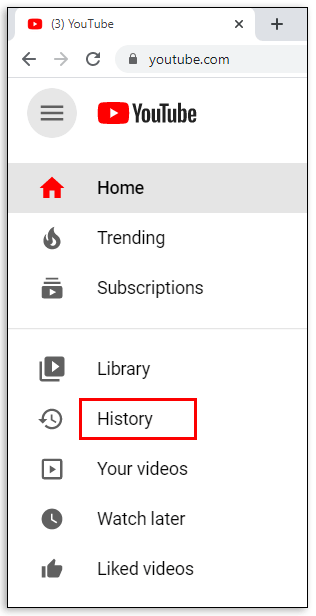
- Sa kanang bahagi ng pahina ng iyong browser at sa ilalim ng seksyong “MANAGE ALL HISTORY”, Mag-click sa "Mga komento."
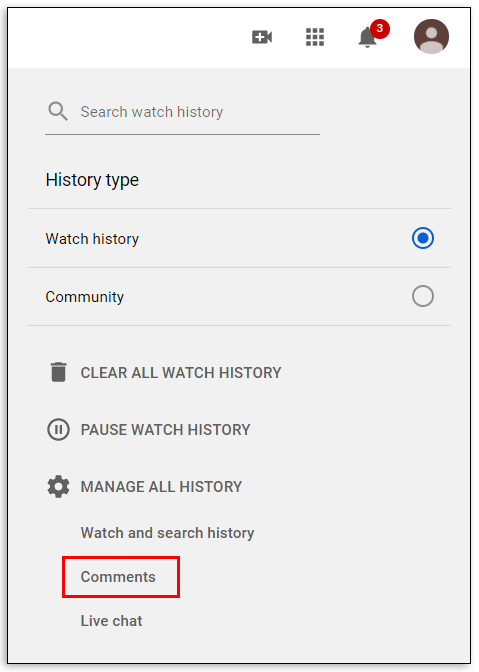
- Ang lahat ng mga komento ay ipinapakita sa magkakasunod na pagkakasunud-sunod. Ang iyong pinakabagong mga komento ay unang lalabas. Upang magtanggal ng komento, mag-click sa "X" sa dulong kanang bahagi ng listahan.
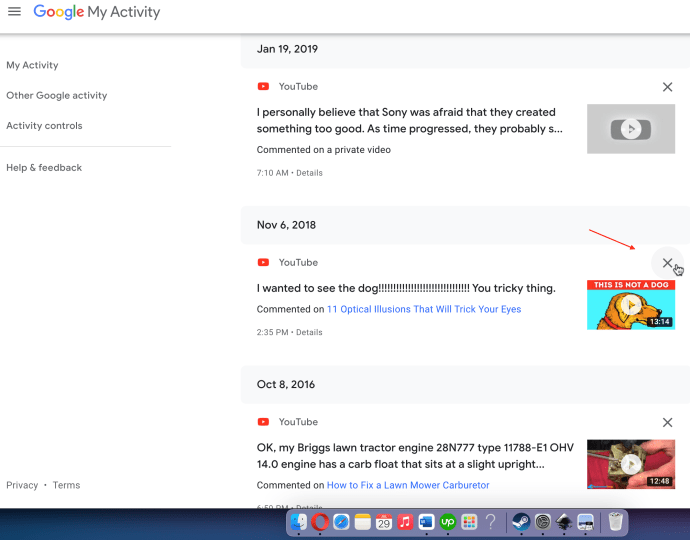
- Upang mag-edit ng komento, ang unang hakbang ay mag-click sa “Nagkomento sa…” link.
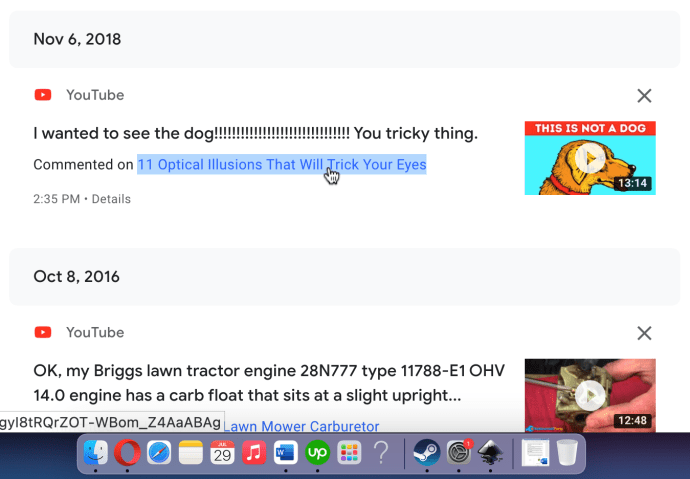
- Binubuksan ng tinukoy na link sa "Hakbang 6" sa itaas ang page ng video kung saan ang iyong mga komento sa itaas, na may label na "Naka-highlight na komento."
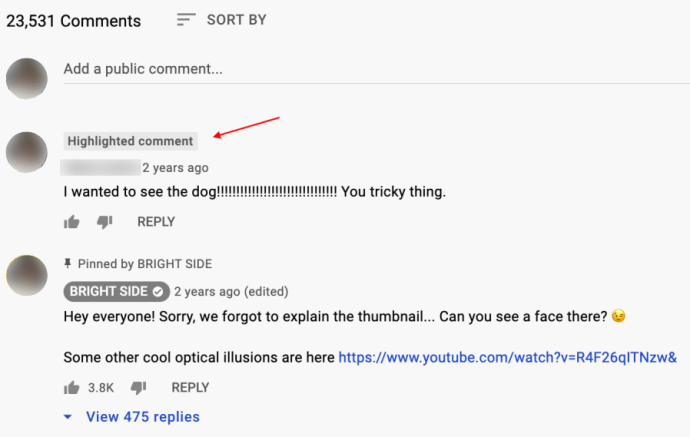
- Upang i-edit ang iyong komento, mag-click sa "vertical ellipsis" (tatlong patayong tuldok) sa dulong kanang bahagi ng nakalistang pahina ng video.
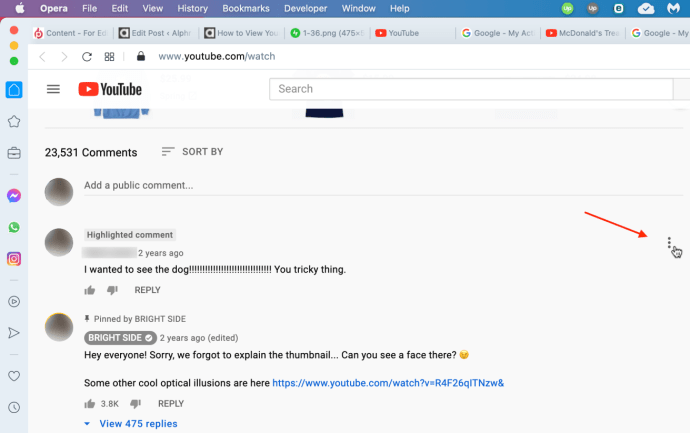
- Pumili "I-edit" upang gumawa ng mga pagbabago sa iyong komento.
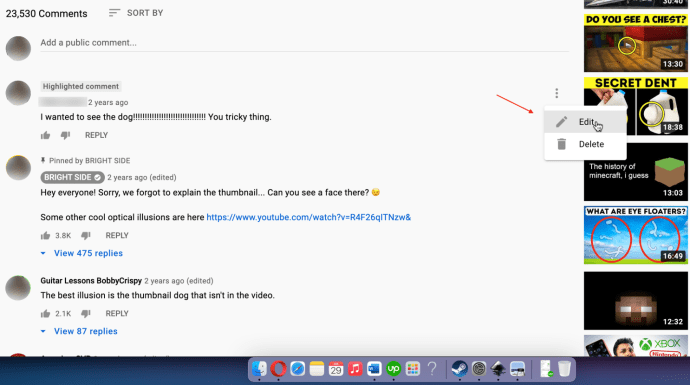
- Gawin ang mga kinakailangang pag-edit at pumili "I-save."
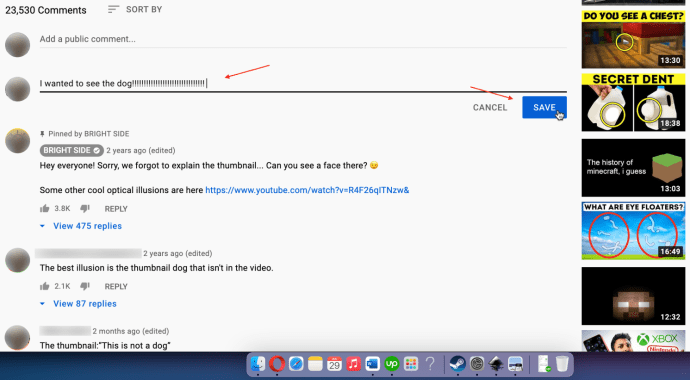
Tingnan/I-edit/I-delete ang Iyong History ng Komento sa YouTube sa iOS
Kung nagmamay-ari ka ng iPhone, iPad, o iPod, magagawa mo madaling subaybayan at pamahalaan ang iyong mga komento sa YouTube gamit ang isang browser. Narito kung paano ito gawin.
- Bisitahin ang YouTube at ilagay ang iyong mga kredensyal sa Google upang mag-sign in, kung hindi pa naka-log in.
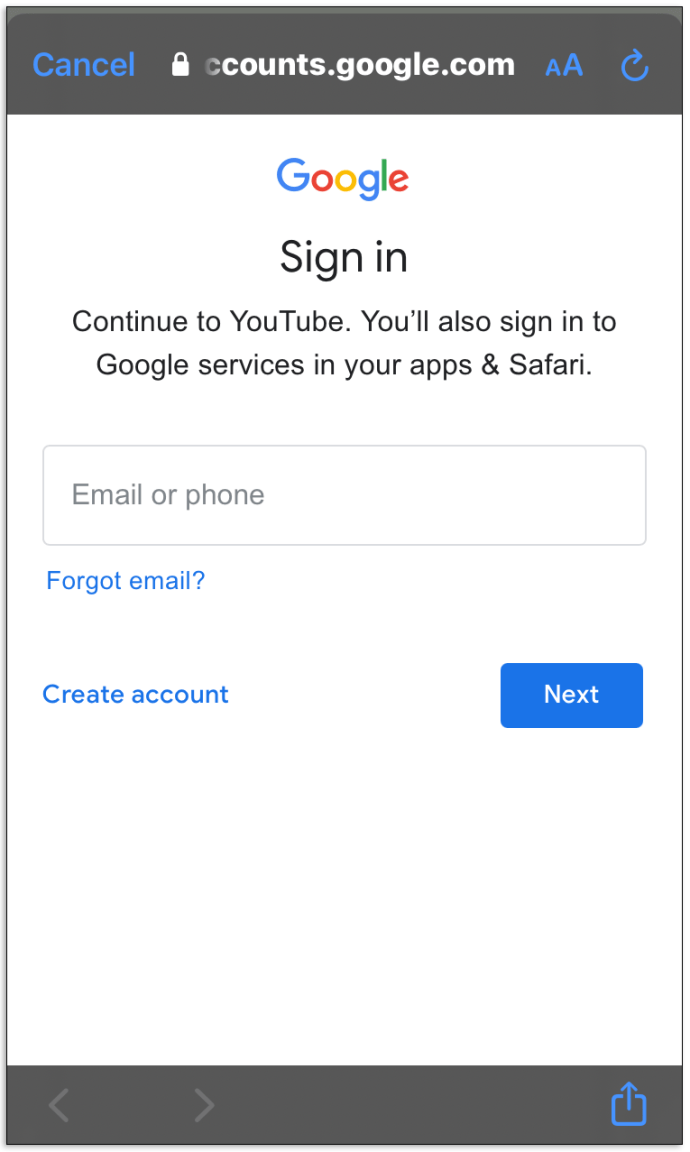
- Sa kaliwang sulok sa itaas, mag-click sa “icon ng hamburger” (tatlong pahalang na linya) upang ilunsad ang menu ng mga opsyon sa YouTube.
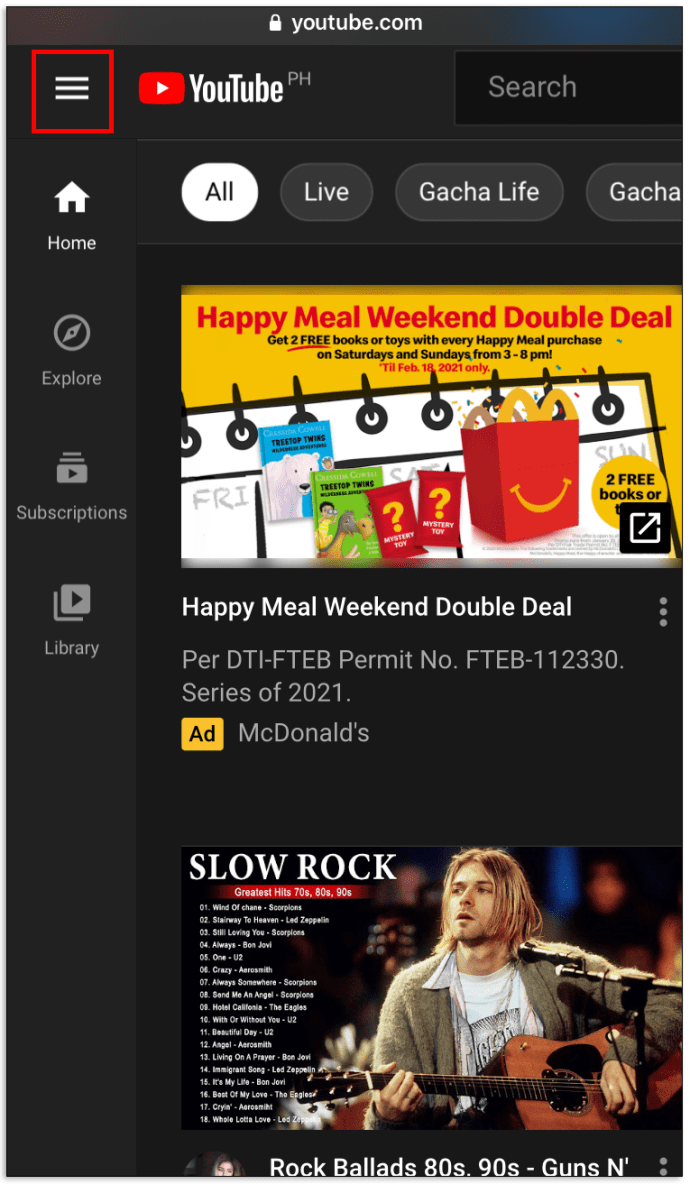
- Mula sa menu ng mga opsyon, piliin “Kasaysayan.”
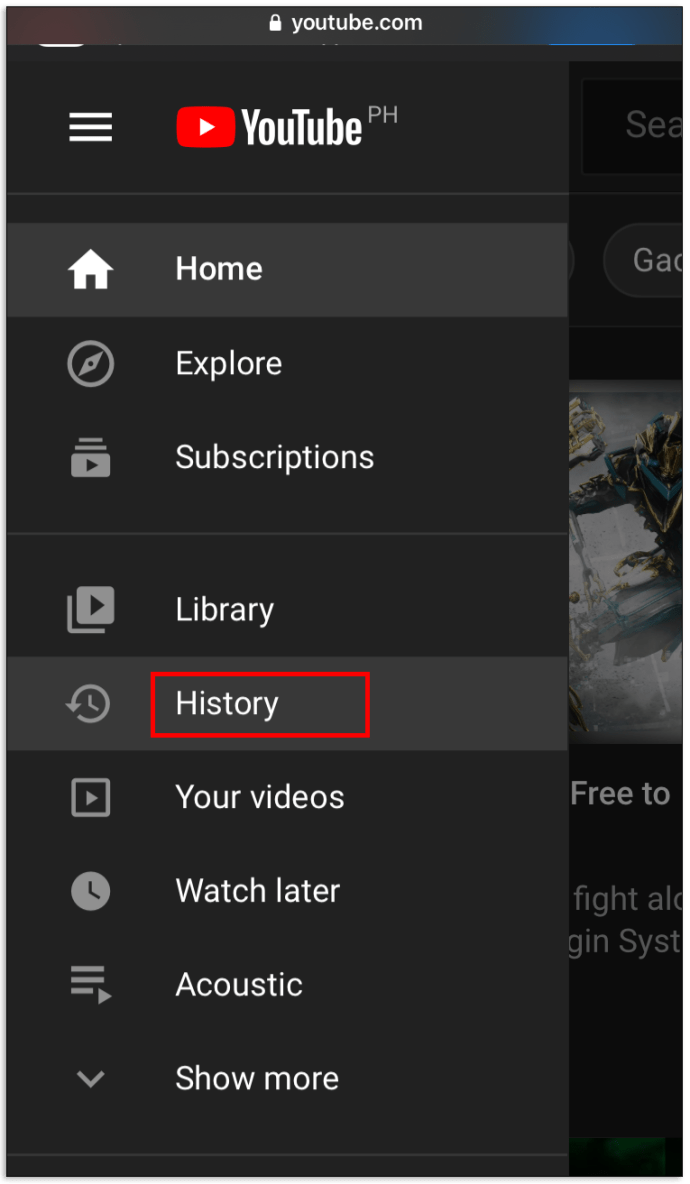
- Sa seksyong "MANAGE ALL HISTORY", piliin "Mga komento." Makakakita ka ng listahan ng lahat ng komentong na-post mo, simula sa pinakabago. Para sa mas lumang mga komento, mag-scroll pababa sa listahan. Mag-click sa isang komento upang buksan ang video na nauugnay dito.
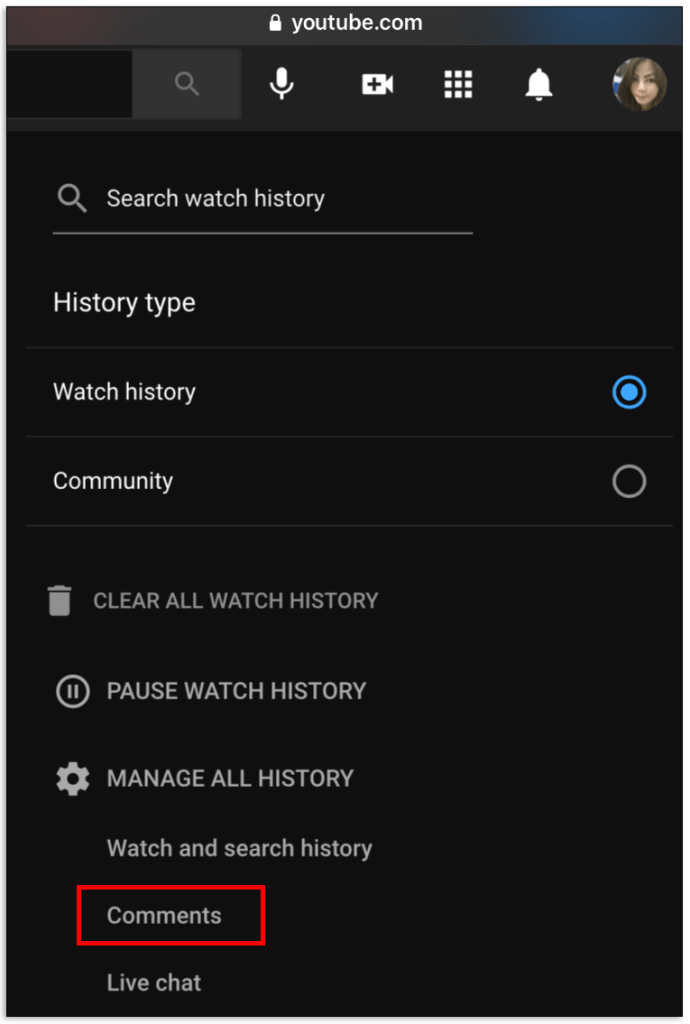
- Upang magtanggal ng komento, mag-click sa "vertical ellipsis" (tatlong patayong tuldok) sa kanang bahagi ng nagkomento na video, at pagkatapos ay i-tap “Tanggalin.”
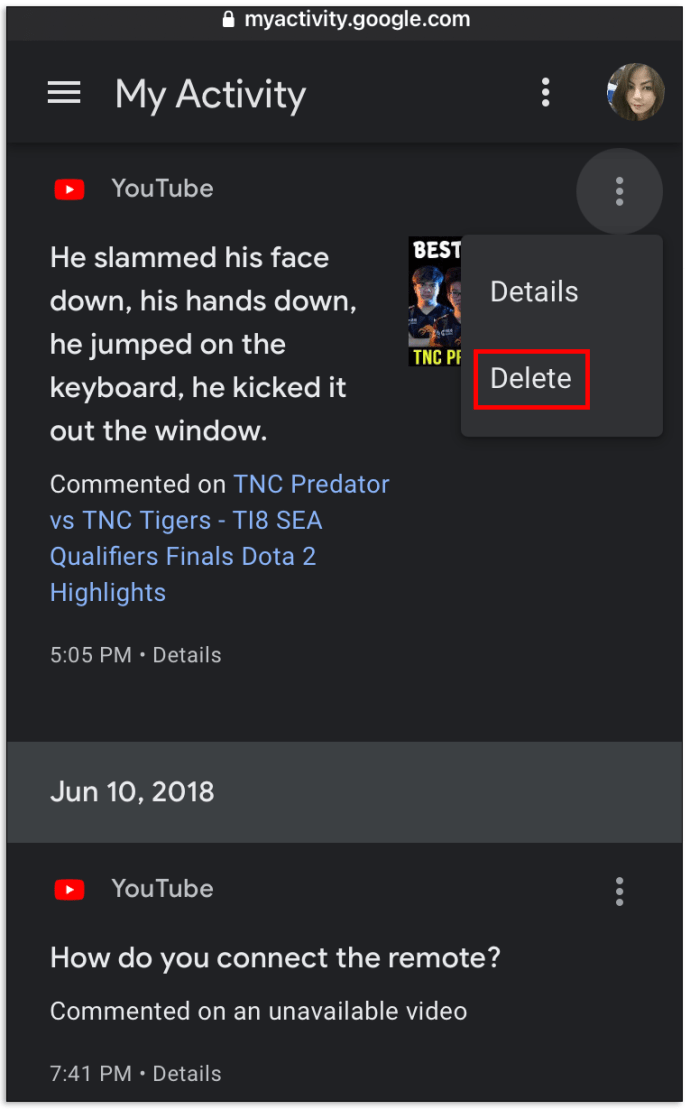
- Upang mag-edit ng komento, mag-click sa “Nagkomento sa…” link, hindi ang larawan ng video. Nilo-load ng link na ito ang pahina ng iyong komento sa itaas, na may label na "Naka-highlight na komento."
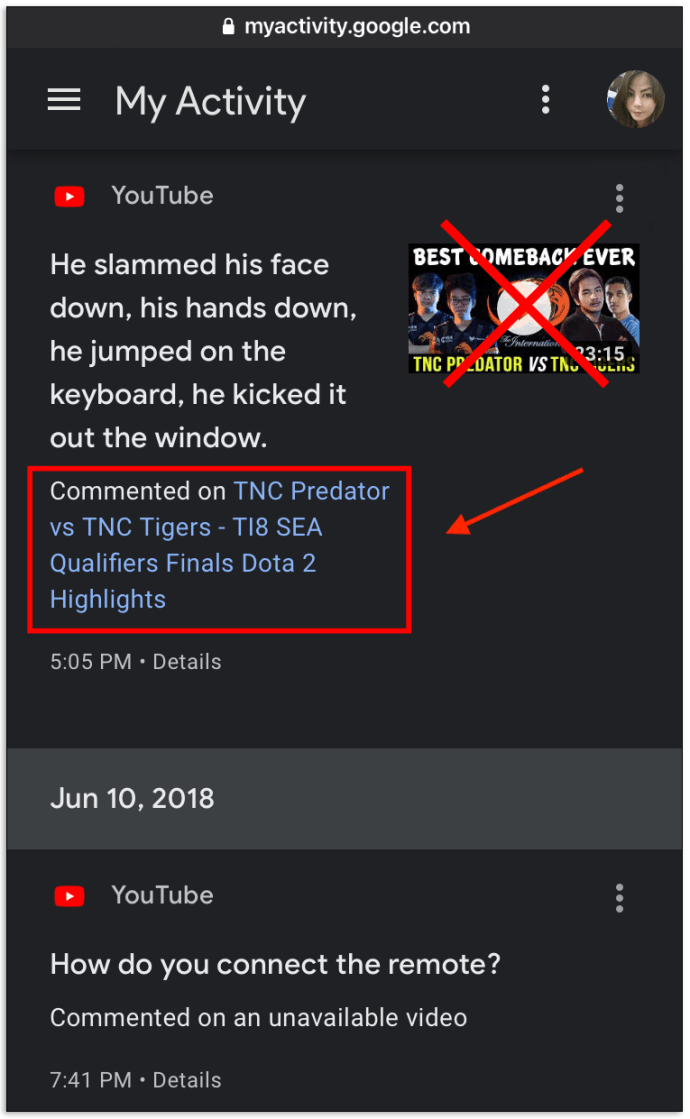
Kung hindi ka makakita ng komento sa iyong history, maaaring inalis na ito ng may-ari ng channel, o nakalimutan mo lang na tinanggal mo ito. Maaari ding tanggalin ng mga admin ng YouTube ang mga komento kung nilalabag nila ang mga patakaran ng site. Kung magde-delete ng video ang may-ari ng channel, mawawala rin ang lahat ng mga talakayang naka-post sa ilalim nito.
Tingnan/I-edit/Tanggalin ang Iyong History ng Komento sa YouTube sa Android
Noong nakaraan, kailangan mong gumamit ng browser upang ma-access ang iyong kasaysayan ng komento sa YouTube. Ngunit ngayon, maaari nang tingnan at pamahalaan ang iyong mga komento sa loob ng YouTube app! Oo naman, naglulunsad ang YouTube ng built-in na Chrome browser sa panahon ng porcess, ngunit ginagamit mo pa rin ang app. Narito kung paano tingnan at pamahalaan ang iyong mga komento sa YouTube sa Android.
- Buksan ang “YouTube” app sa iyong Android device, pagkatapos ay mag-sign in kung hindi pa tapos.
- Mag-click sa iyong "profile" icon sa kanang bahagi sa itaas ng screen.
- Pumili "Mga Setting."
- Pumili “Kasaysayan at privacy.”
- Sa pinalawak na listahan, piliin "Pamahalaan ang lahat ng aktibidad."
- Tapikin ang “icon ng menu ng hamburger” (tatlong pahalang na linya) sa itaas na kaliwang seksyon.
- Pumili "Iba pang aktibidad sa Google."
- Mag-scroll pababa sa pahina hanggang sa makarating ka sa seksyong "Mga Komento sa YouTube." I-tap ang "Tingnan ang Mga Komento."
- Sa bagong bukas na pahina ng "Iyong Mga Komento sa YouTube," mag-scroll sa iyong mga komento upang mahanap ang gusto mo.
- Upang magtanggal ng komento, i-click ang "X" sa kanan, tapos ka na! Upang mag-edit ng komento, magpatuloy sa "Hakbang 11."
- Para mag-edit ng komento, i-tap ang "Nagkomento sa" link upang buksan ang pahina ng mga komento ng video.
- Ang iyong komento ay lilitaw sa itaas sa ilalim ng pamagat na "Naka-highlight na komento."
- I-tap ang "vertical ellipsis" (tatlong patayong tuldok) upang buksan ang mga opsyon, pagkatapos ay piliin "I-edit."
- I-type ang mga pagwawasto o pagsasaayos, pagkatapos ay pindutin "Pumasok/Bumalik" sa iyong Android virtual keyboard upang i-save ang mga pagbabago.
Tulad ng nakikita mo sa mga pamamaraan sa itaas, ang prosesong ito ay nakakapagod ngunit nakakakuha ito ng trabaho! May kakayahan ka na ngayong mag-edit o magtanggal ng mga lumang komento sa YouTube sa Android.
Bilang pagtatapos, tiniyak ng mga developer ng YouTube na maaari mong unawain ang mga taon ng mga komento sa loob ng ilang segundo. Ang feature na ito ay tinatawag na “History,” kung saan maaari mong piliing tingnan ang iyong mga nakaraang komento kasama ng mga napanood na video. Sa ganoong paraan, maaari mong sundin ang mga nakaraang talakayan o i-edit ang iyong mga komento hangga't gusto mo. At ngayon, MAAARI mong tingnan at pamahalaan ang iyong mga komento gamit ang YouTube app.
Tingnan/Tanggalin/I-edit ang Mga FAQ sa Mga Komento sa YouTube
Maaari ko bang burahin ang aking mga komento sa YouTube?
Nakalulungkot, hindi nagbibigay ang YouTube ng opsyon na tanggalin ang mga komento nang maramihan. Kung gusto mong i-wipe ang iyong buong history ng komento, kailangan mong gawin ito nang paisa-isa.
Maaari ko bang i-off ang mga komento sa YouTube?
Maaari mong i-off ang mga komento kung mayroon kang sariling channel sa YouTube. Kung hindi, walang pagpipilian.
Paano ko hahanapin ang Aking kasaysayan sa YouTube?
Kapag napunta ka sa seksyong "Kasaysayan" ng iyong YouTube account, gamitin ang box para sa paghahanap sa itaas upang mahanap ang pinanood na video na hinahanap mo, o gamitin ito upang mahanap ang mga pinanood na video na nauugnay sa isang partikular na paksa.
Maaari ko bang tanggalin ang aking mga komento sa YouTube sa YouTube app?
Sa kasamaang palad, hindi mo matatanggal ang iyong mga komento sa YouTube app. Kailangan mong mag-sign in sa iyong account sa pamamagitan ng browser, gaya ng Google Chrome o Firefox.